ios查看局域网共享文件 iPhone如何查看PC上的共享文件
更新时间:2024-05-05 14:55:27作者:xiaoliu
在日常生活中,我们经常会需要在不同设备之间共享文件,比如将电脑上的文件分享到手机上,对于使用iOS系统的iPhone用户来说,想要查看PC上的共享文件可能会有些困扰。只要掌握一些简单的操作技巧,就能轻松实现在iPhone上查看局域网共享文件的目的。接下来让我们一起来了解一下具体的操作步骤吧。
步骤如下:
1.在windows 电脑上创建一个共享文件然后点击「右键」「属性」「共享」。
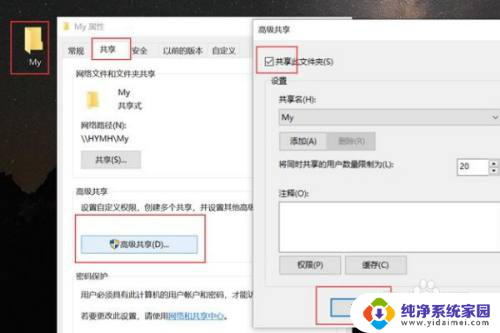
2.把权限都勾选上以获取最高权限。
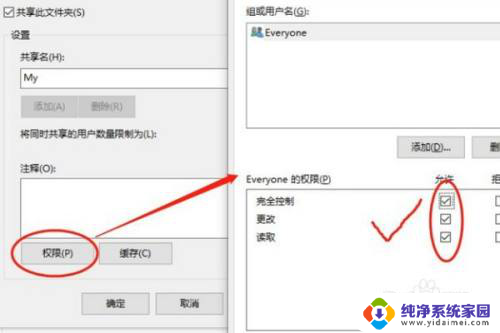
3.然后获取你电脑的IP地址,然后点击右下角「网络」记住这串数字。
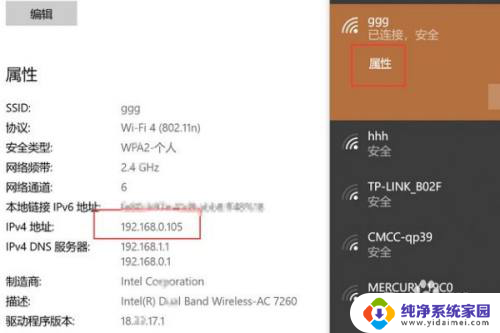
4.然后打开iPhone「文件」,点击右上角三个点。
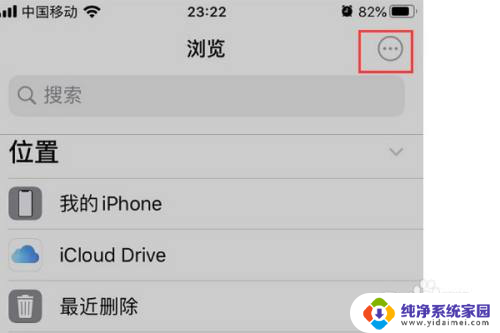
5.连接服务器输入刚才记录的IP地址。

6.然后输入电脑的用户名和密码将iPhone就能直接读取共享文件。
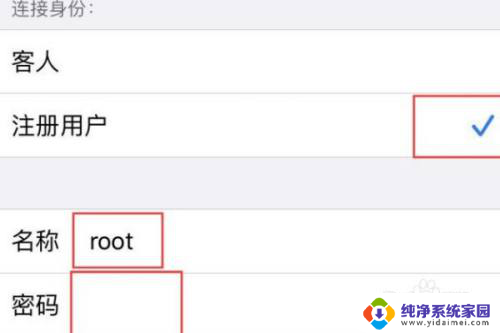
7.查看共享文件。
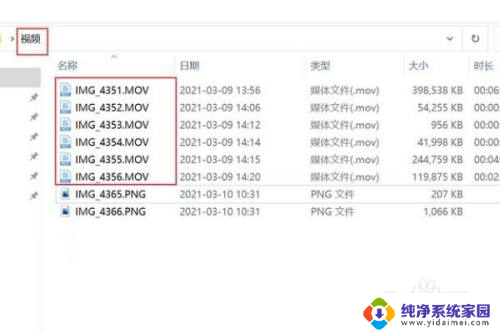
以上就是iOS查看局域网共享文件的全部内容,如果你遇到了这种情况,不妨按照这篇文章中提供的方法来解决,希望对大家有所帮助。
ios查看局域网共享文件 iPhone如何查看PC上的共享文件相关教程
- iphone查看局域网共享文件 如何在iPhone上访问并查看PC共享文件
- 电脑怎么查看共享文件 查看计算机中的共享文件夹步骤
- 共享文件局域网 如何在局域网内创建共享文件夹
- 小米局域网文件共享:快速、安全、便捷的局域网文件共享方法
- 电脑如何查找共享文件夹 计算机共享文件夹的查看方法
- 怎么查看共享文件夹地址 查找计算机中的共享文件夹方法
- dos访问共享文件夹 使用cmd命令查看网络共享文件
- 禁止复制局域网共享文件 如何设置共享文件夹禁止复制
- 共享文件夹怎么找 计算机中共享文件夹的查看方法
- 如何创建局域网共享文件夹 Windows 10如何在局域网内共享文件和文件夹
- 笔记本开机按f1才能开机 电脑每次启动都要按F1怎么解决
- 电脑打印机怎么设置默认打印机 怎么在电脑上设置默认打印机
- windows取消pin登录 如何关闭Windows 10开机PIN码
- 刚刚删除的应用怎么恢复 安卓手机卸载应用后怎么恢复
- word用户名怎么改 Word用户名怎么改
- 电脑宽带错误651是怎么回事 宽带连接出现651错误怎么办